![]()
iPhoneで写真スライドショー動画を簡単に作れるアプリ「iMV」を使ってみました。
ビデオ編集と言えば、過去にReelDirectorをレビューしたことがありますが、動画の編集は手間と時間がかかるので少し敷居が高いですね。
iMVは、写真と曲を選ぶだけで、Wiiに付いている写真スライドショーのような動画が簡単に作れます。
iMVで動画を作ると、こんな感じになります。デフォルトで3種類くらいの写真を表示する演出があり、これは3種MIXのものです。
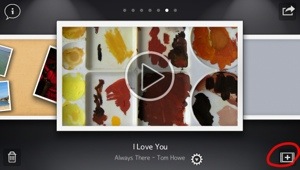
iMV起動後の画面です。クルクル回転するメニューでサンプルが並んでいます。
サンプルを編集すると、すぐに動画が作れます。ここでは新規で作ることにして、画面右下のボタンをタップします。
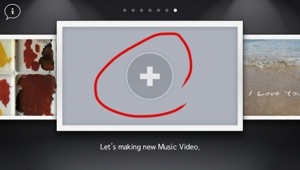
新規で空の作品が回転してくるので、「+」をタップします。
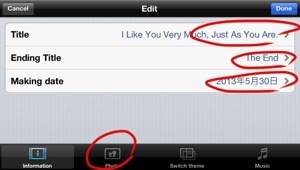
ここから作成画面です。
画面下には、Information(タイトルや日付)、Photo(写真選び)、Switch theme(演出選び)、Music(選曲)の4つの項目が並んでいます。
まずは、最初に表示される「Information」でタイトルや終了後のメッセージ、日付けを設定します。
「Photo」をタップして、、、
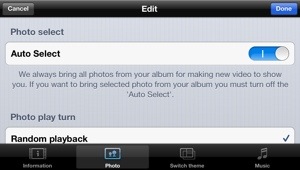
写真の選択方法を選びます。「Auto Select」にすると、カメラロールなどから勝手に選んでくれます。
画面を下にスクロールすると、、、
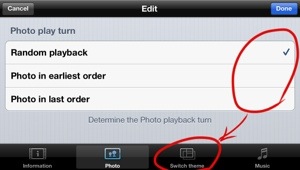
写真の並び順を設定できます。
上からランダム、撮影日を過去から、撮影日を現在からです。
細かい写真同士の並び替えは、「Auto Select」をオフにするとできます。
次はSwitch themeを選ぶと、、、
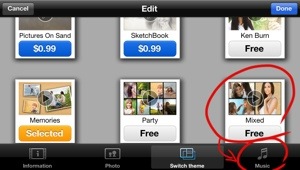
写真の演出が選べます。デフォルトで付いているのは、写真アルバム調、拡大縮小、タイリングです。
他にも、アプリ内課金でテーマを購入できます。
今回は、3つのテーマが入った「Mixed」を選びました。
次は、「Music」をタップして、、、
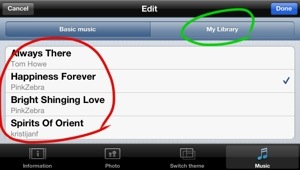
選曲します。「Basic Music」はアプリ内蔵のもので、デフォルトで4曲入っています。先ほどのデモ映像では、「Happiness Forever」を使いました。どれもイイ感じな曲だと思います。
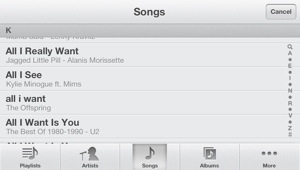
Musicで「My Library」タブをタップすると、iPhone標準のミュージックアプリでお馴染みのインターフェイスが現れます。これで好きな曲をBGMにすることができます。
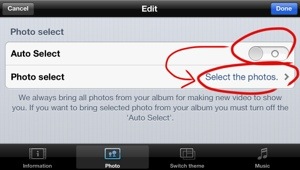
ここまでは、とにかく簡単にスライドショー動画を作る方法でしたが、もう少し凝って写真を選んだり、並べ替えたりすることもできます。
「Photo」で「Auto Select」をオフにすると、「Photo Select」というボタンが現れます。それをタップすると、、、
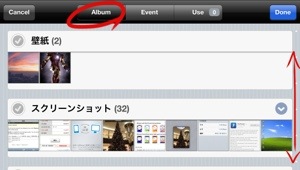
使いたい写真を選ぶことができます。
「Album」タブでは、iPhone標準の写真アプリに登録されているアルバムで写真がソートされています。
ただ、1300枚ほどの写真が入ったカメラロールでスクロールしたら、アプリが落ちてしまいました。特定のアルバムを作って、使いたい写真だけを予め選んでおくのが良さそうです。
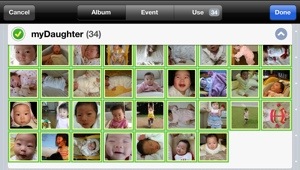
写真は選ぶと緑の枠で囲まれます。再タップで解除です。
また、選ぶと「Use」タブのバッチ数で使う写真数が表示されます。
ただ、選んだ写真が全部使われるわけではなく、曲の長さや使うテーマによって使われる枚数が決まります。
この辺は、使われる写真が分かるようになると良いですね。アプデに期待です。
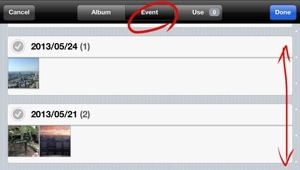
「Event」タブをタップすると、写真を撮影日ごとにグルーピングしてくれます。MacのiPhotoでお馴染みですね。何気に便利です。
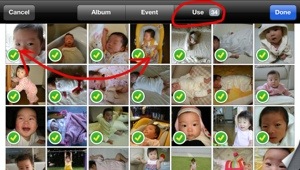
「Use」タブでは、選んだ写真の順番を変えることができます。順番を変えるには、写真をドラッグするだけです。
設定が終わったら、画面右上の「Done」ボタンをタップして作成画面を抜けます。
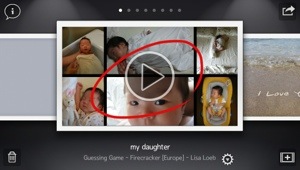
作成画面を抜けると、起動後の画面に戻ります。
早速、プレビューしてみましょう。再生ボタンをタップします。

iPhone5なら、プレビューは問題なくリアルタイムに再生できました。

プレビュー再生中に画面をタップすると、コントロールが現れます。
画面下の歯車ボタン以外は、再生・一時停止、前後の作品。歯車は、今までの設定を修正。画面左は、作品を選ぶ画面へ戻る。画面右上の矢印は、ビデオファイルへ書き出しです。
この矢印ボタンをタップすると、、、
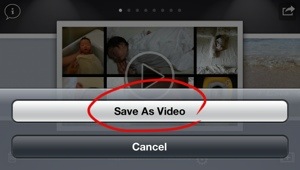
ビデオファイルへ書き出して、iPhone標準の写真アプリに保存することができるます。そうすれば、AirPlayなどを使えば大画面テレビで再生できますね。
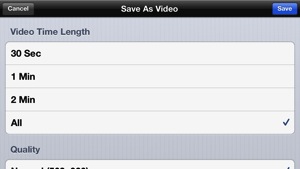
ビデオの書き出しでは、ビデオの時間を設定できます。
30秒、1分、2分、曲の最後まで(All)です。
そこをスクロールすると、、、
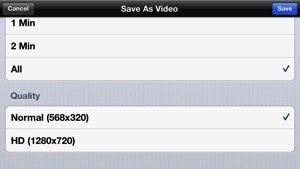
ビデオの画質を選べます。
但し、HDの方は有料のアドオンになっています。アプリ内でAppleID経由で支払いできます。
ちなみに、32インチの家庭用液晶テレビで見るにあたって、HDでないと画質が相当厳しいです。具体的には、mp4ビデオ特有のブロックノイズのような荒れ方をします。
こんな感じで、iMVはiPhoneで撮った写真を、手軽にチョット変わった方法で楽しめるアプリだと思います。

